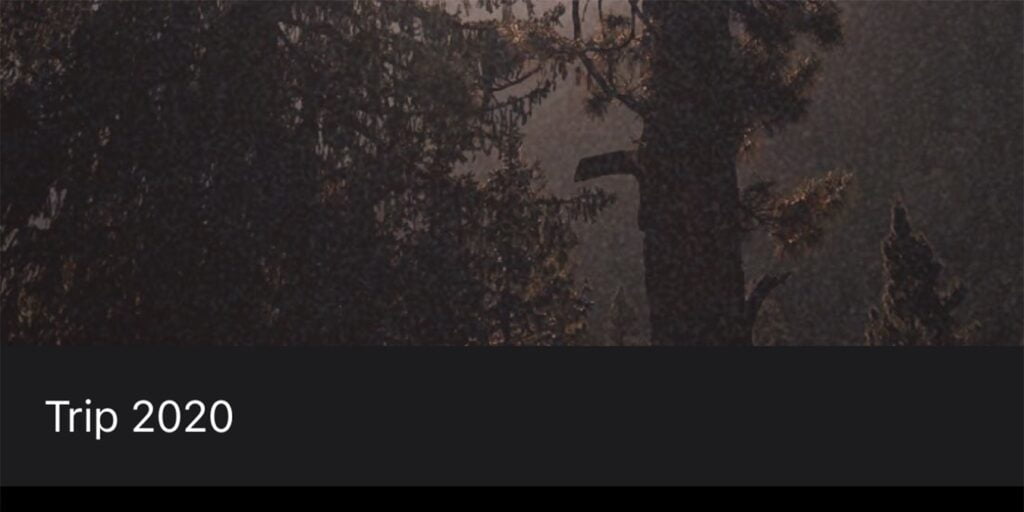Si eres un ávido usuario de iPhone o iPad, puedes terminar con un montón de fotos en tu biblioteca. Administrar una cantidad tan grande de medios puede ser engorroso. Si no desea organizar las imágenes en álbumes específicos, puede elegir describir una foto o un video usando la función de subtítulos introducida en iOS 14.
Agregar un título a una foto o video indexa los medios dentro de la aplicación Fotos. Esto le permite buscarlo usando palabras clave más tarde. Además, la aplicación Fotos agrupa automáticamente los mismos subtítulos. Puede dar un título de una sola palabra a varias fotos, lo que le permite encontrarlas juntas rápidamente.
Cómo agregar subtítulos a fotos/videos en iOS
Nota: la función de subtítulos solo está disponible en iOS 14. No funcionará si su dispositivo ejecuta una versión anterior de iOS.
1. Abra la aplicación Fotos en su iPhone. Navegue hasta la foto a la que desea agregar un pie de foto. Desliza hacia arriba en la foto para ver opciones adicionales.
2. Ahora verá un campo de texto «Agregar un pie de foto» en la parte inferior de la foto.
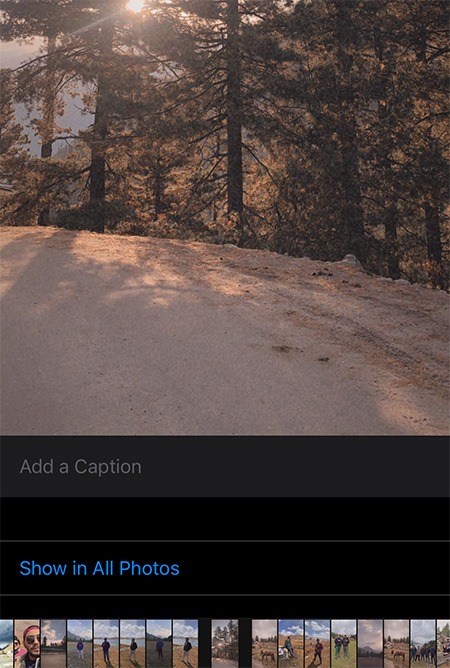
3. Escriba su título aquí. Una vez hecho esto, toque el botón Listo en la esquina superior derecha.
4. Repita el mismo proceso para todas las fotos y videos a los que desee agregar un título. Lamentablemente, no puede agregar un pie de foto a varias fotos o videos a la vez, por lo que tendrá que repetir el proceso para todas y cada una de sus fotos o videos.
5. La aplicación Fotos comenzará a indexar los subtítulos. Para buscar una foto o un video según su pie de foto, vaya a la pestaña Buscar.
6. Toque la barra de búsqueda en la parte superior y escriba una palabra o frase de uno de sus subtítulos. La búsqueda debería revelar todas las fotos/videos coincidentes.
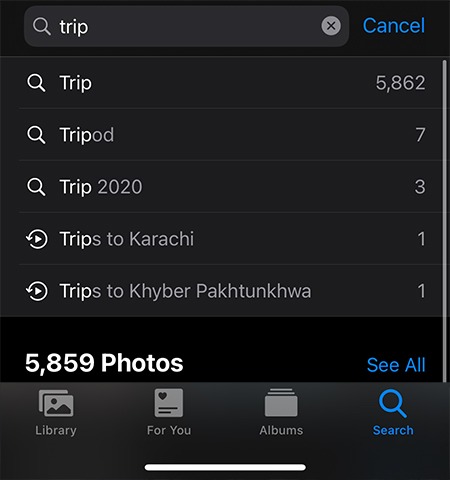
Si ha asignado el mismo pie de foto a varias fotos, todas se agruparán.
7. En la pestaña «Buscar», una vez que haya ingresado su palabra clave, desplácese hasta la parte inferior de la página. Encontrará una sección de «Subtítulos» aquí. Verá diferentes grupos enumerados dentro de esta sección, según diferentes subtítulos. Toque el pie de foto para ver todas las fotos y videos.
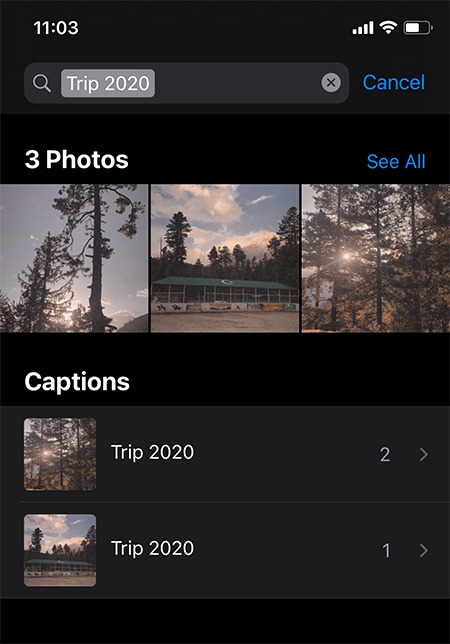
Hay una cosa que debes tener en cuenta. Cuando comparte una foto o un video usando Airdrop o iCloud, su dispositivo también compartirá el título. En algunos casos, es posible que no desee esto. Afortunadamente, puede desactivar esto desde el menú Compartir.
1. Toque el botón Compartir en la parte inferior izquierda para acceder al menú Compartir.
2. Seleccione «Opciones» en la parte superior.
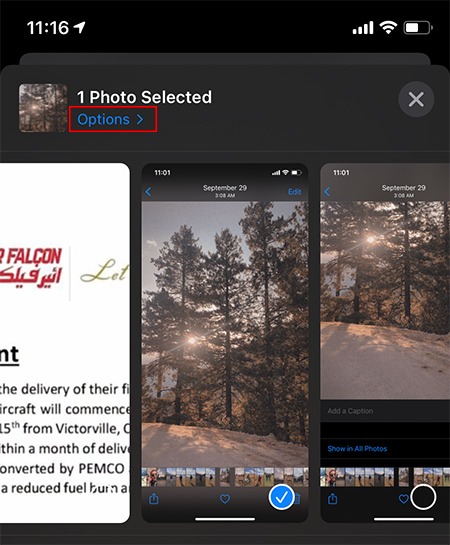
3. Toque el botón de alternar junto a la opción «Subtítulos». Esto deshabilitará el uso compartido de subtítulos al compartir fotos/videos.
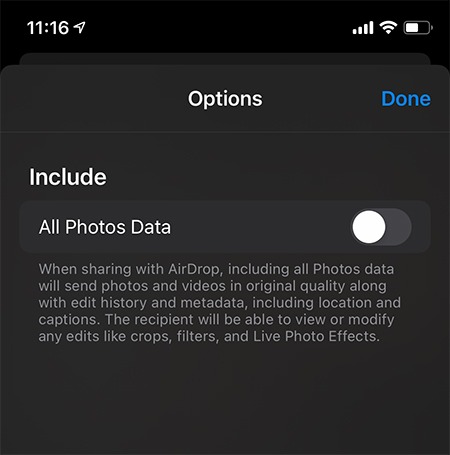
Eso es todo para agregar subtítulos a sus fotos o videos en iOS. También hay muchas cosas que puede hacer con la aplicación Fotos, incluida la edición de fotos en su dispositivo.